- Ένα VPN μπορεί να προστατεύσει την κυκλοφορία σας κρυπτογραφώντας το και δημιουργώντας μια ασφαλή σήραγγα μεταξύ της συσκευής σας και του διακομιστή.
- Εάν αντιμετωπίζετε προβλήματα με τη σύνδεση του προγράμματος-πελάτη VPN, θα πρέπει να αλλάξετε το πρωτόκολλό σας και να ανανεώσετε το DNS σας.
- Ωστόσο, υπάρχουν περισσότεροι τρόποι με τους οποίους μπορείτε να επαναφέρετε τη λειτουργικότητα ενός VPN σε χρόνο μηδέν.
- Ρίξτε μια ματιά στον αναλυτικό οδηγό μας για να ανακαλύψετε περισσότερα σχετικά με τη διόρθωση του VPN σας χωρίς να ιδρώνετε.

Το κάνει VPN αποσυνδέεστε συνεχώς; Εάν ναι, μπορεί να προκληθεί από τη συσκευή σας, το λειτουργικό σας σύστημα ή τον τύπο σύνδεσης. Για να επιλύσετε το πρόβλημα, δοκιμάστε τις παρακάτω λύσεις προτού συνδεθείτε ξανά στο VPN σας.
5 καλύτερα VPN που προτείνουμε
 |
59% έκπτωση διαθέσιμη για διετή προγράμματα |  Ελέγξτε την προσφορά! Ελέγξτε την προσφορά! |
 |
Έκπτωση 79% + 2 δωρεάν μήνες |
 Ελέγξτε την προσφορά! Ελέγξτε την προσφορά! |
 |
85% έκπτωση! Μόνο 1,99 $ ανά μήνα για πρόγραμμα 15 μηνών |
 Ελέγξτε την προσφορά! Ελέγξτε την προσφορά! |
 |
Έκπτωση 83% (2,21 $ / Μήνας) + 3 δωρεάν μήνες |
 Ελέγξτε την προσφορά! Ελέγξτε την προσφορά! |
 |
76% (2.83$) σε πρόγραμμα 2 ετών |
 Ελέγξτε την προσφορά! Ελέγξτε την προσφορά! |
Τι μπορώ να κάνω εάν το VPN δεν συνδέεται;
1. Προκαταρκτικοί έλεγχοι
- Βεβαιωθείτε ότι δεν είστε συνδεδεμένοι άλλο VPN. Αποσυνδέστε και κλείστε οποιαδήποτε άλλα προγράμματα VPN έχετε πριν χρησιμοποιήσετε το VPN σας.
- Ελέγξτε το τείχος προστασίας και το πρόγραμμα προστασίας από ιούς ή anti-spyware, καθώς ενδέχεται να επηρεάζουν τη σύνδεσή σας. Μπορείτε να το δοκιμάσετε απενεργοποιώντας αυτά τα προγράμματα και, στη συνέχεια, επανασυνδεθείτε στο VPN σας. Εάν η απενεργοποίηση των προγραμμάτων επιλύσει το πρόβλημα, θα πρέπει να προσθέσετε το VPN σας ως εξαίρεση προτού τα ενεργοποιήσετε ξανά.
- Συνδεθείτε στην τοποθεσία του διακομιστή που βρίσκεται πλησιέστερα στη γεωγραφική σας τοποθεσία. Εάν αυτό επιδιορθώσει το πρόβλημα σύνδεσης, τότε το πρόβλημα είναι με τη θέση του διακομιστή στην οποία αρχικά προσπαθήσατε να συνδεθείτε.
- Εάν δεν μπορείτε να αποκτήσετε πρόσβαση ακόμα και όταν αποσυνδεθείτε από το VPN, ελέγξτε τη σύνδεσή σας στο διαδίκτυο.
- Βεβαιωθείτε ότι έχετε εισαγάγει τα σωστά διαπιστευτήρια χρήστη - όνομα χρήστη και κωδικό πρόσβασης για συνδέσεις
- Ελέγξτε τη διεύθυνση IP σας για πληροφορίες όπως η πόλη ή η περιοχή σας (χώρα) δίπλα στην τοποθεσία που επιλέξατε. Εάν εμφανίζει μια τοποθεσία κοντά σας, αυτό σημαίνει ότι δεν είστε συνδεδεμένοι σε μια τοποθεσία διακομιστή που σχετίζεται με το VPN σας, οπότε δοκιμάστε να συνδεθείτε ξανά.
2. Αλλάξτε τον πάροχο VPN

Μία από τις απλούστερες λύσεις που έχετε είναι να μεταβείτε σε έναν αξιόπιστο πάροχο VPN όπως Ιδιωτική πρόσβαση στο Διαδίκτυο. Με χιλιάδες διακομιστές σε όλο τον κόσμο, μπορείτε πάντα να αλλάξετε σε διαφορετικό εάν έχετε προβλήματα.
Επιπλέον, το φιλικό προσωπικό υποστήριξης της PIA είναι πάντα εκεί για να σας βοηθήσει να διαγνώσετε και να διορθώσετε τυχόν προβλήματα σύνδεσης που ενδέχεται να αντιμετωπίσετε.
Για να εξασφαλίσετε την πλήρη ικανοποίησή σας με την υπηρεσία, ΠΙΑ είναι μια επιλογή χωρίς κίνδυνο, καθώς προσφέρουν εγγύηση επιστροφής χρημάτων 30 ημερών σε περίπτωση που αποφασίσετε να μην συνεχίσετε τη συνδρομή σας.
Η ιδιωτική πρόσβαση στο Διαδίκτυο έχει δοκιμαστεί διεξοδικά και σχεδόν όλα τα προβλήματα συμβατότητας έχουν επιλυθεί, πράγμα που σημαίνει ότι μπορείτε να είστε σίγουροι ότι θα λειτουργήσει εκτός λειτουργίας. Ακολουθούν μερικές ακόμη δυνατότητες που θα περιμένετε μόλις αρχίσετε να χρησιμοποιείτε το PIA:
- Απεριόριστο εύρος ζώνης
- Προστασία έως και 10 συσκευών ταυτόχρονα
- Συμβατότητα μεταξύ πλατφορμών, συμπεριλαμβανομένων κινητών, PC και Mac
- Κρυπτογράφηση στρατιωτικού βαθμού
- Πάνω από 3300 διακομιστές σε περισσότερες από 45 χώρες

Ιδιωτική πρόσβαση στο Διαδίκτυο
Δεν χρειάζεται να ανησυχείτε για προβλήματα σύνδεσης κατά τη χρήση ιδιωτικής πρόσβασης στο Internet. Απολαύστε μια μεγάλη έκπτωση αμέσως!
Αγόρασέ το τώρα
3. Ελέγξτε για εσφαλμένες ρυθμίσεις ημερομηνίας και ώρας
- Κάντε δεξί κλικ στο Εμφάνιση ημερομηνίας και ώρας στη γραμμή εργασιών
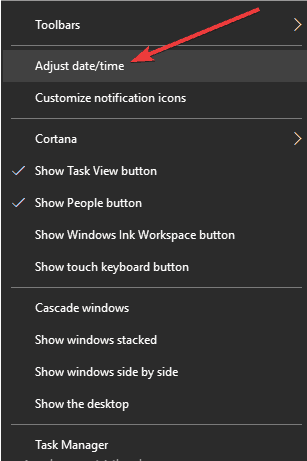
- Κάντε κλικ Προσαρμόστε τις ρυθμίσεις ημερομηνίας και ώρας
- Στο Καρτέλα Ημερομηνία και Ώρα, Κάντε κλικ Αλλαγή ημερομηνίας και ώρας….
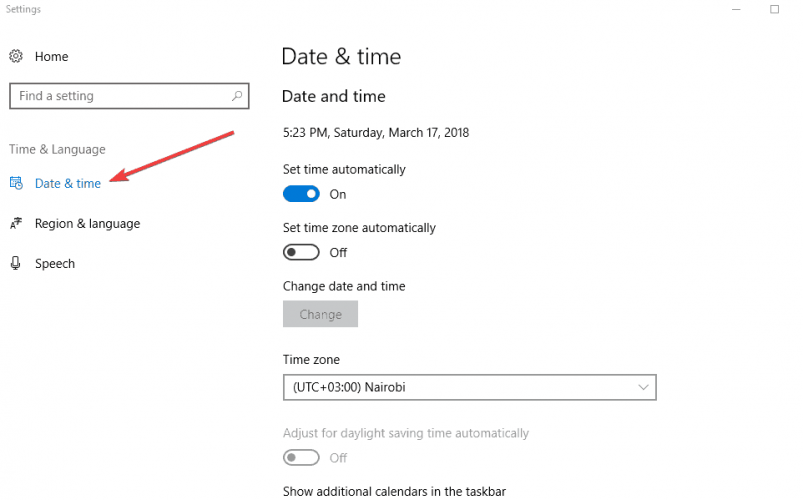
- Στο παράθυρο διαλόγου Ρυθμίσεις ημερομηνίας και ώρας, ενημερώστε την ώρα σας στην τρέχουσα ημερομηνία και ώρα και, στη συνέχεια, κάντε κλικ στο Εντάξει.
- Εάν πρέπει να αλλάξετε τη ζώνη ώρας, κάντε κλικ στο Αλλαγή ζώνης ώρας… , επιλέξτε την τρέχουσα ζώνη ώρας στην αναπτυσσόμενη λίστα και, στη συνέχεια, κάντε κλικ στο Εντάξει.
- Επανεκκινήστε το VPN σας και συνδεθείτε σε μια τοποθεσία διακομιστή.
4. Αλλάξτε το πρωτόκολλο VPN
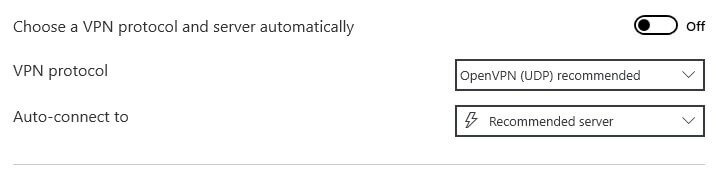
Συνήθως, η σύνδεση VPN λειτουργεί καλύτερα όταν χρησιμοποιείτε πρωτόκολλο TCP αντί για το πρωτόκολλο UDP. Ενώ το VPN σας δεν είναι συνδεδεμένο σε καμία τοποθεσία διακομιστή, μεταβείτε στη διεύθυνση Επιλογές ή Ρυθμίσεις και βρείτε την καρτέλα Πρωτόκολλα ή τη ρύθμιση.
Οι περισσότεροι πελάτες VPN θα έχουν αυτήν την επιλογή σε Αυτόματη. Μπορείτε να αλλάξετε αυτήν τη ρύθμιση και να επιλέξετε ένα από τα πρωτόκολλα που αναφέρονται. Λάβετε υπόψη ότι τα αποτελέσματά σας ενδέχεται να διαφέρουν ανάλογα με το πρωτόκολλο που έχετε επιλέξει, οπότε αν έχετε περισσότερα από δύο, σας προτείνουμε να δοκιμάσετε όλα αυτά για να δείτε ποια λειτουργεί καλύτερα.
Επιλέξτε το πρωτόκολλο που θέλετε να χρησιμοποιήσετε και κάντε κλικ στο OK και, στη συνέχεια, κάντε επανεκκίνηση του VPN σας και συνδεθείτε σε μια τοποθεσία διακομιστή.
Σε ορισμένες περιπτώσεις, ίσως θελήσετε να επανεκκινήσετε τον υπολογιστή σας επίσης αφού αλλάξετε το πρωτόκολλο VPN.
5. Αντιμετώπιση προβλημάτων χειραψίας και σύνδεσης δικτύου TLS
- Επανεκκινήστε το πρόγραμμα-πελάτη VPN
- Ενημερώστε τον πελάτη VPN
- Αλλάξτε το πρωτόκολλο VPN
- Επανεκκινήστε τον υπολογιστή σας
- Παύση του λογισμικού τείχους προστασίας / προστασίας από ιούς
Αυτό το ζήτημα παρουσιάζεται όταν ο πελάτης και ο διακομιστής δεν μπορούν να δημιουργήσουν σύνδεση χρησιμοποιώντας το επιλεγμένο πρωτόκολλο.
6. Προσθέστε μια εξαίρεση στο πρόγραμμα ασφαλείας σας
Το πρόγραμμα τείχους προστασίας, προστασίας από ιούς ή anti-spyware ενδέχεται να αποκλείσει τη σύνδεσή σας VPN. Μπορείτε να το δοκιμάσετε απενεργοποιώντας αυτά τα προγράμματα και μετά σύνδεση σε τοποθεσία διακομιστή στο VPN σας. Εάν μπορείτε να συνδεθείτε, διαμορφώστε το τείχος προστασίας, το πρόγραμμα προστασίας από ιούς ή το πρόγραμμα προστασίας από κατασκοπευτικό λογισμικό για να επιτρέψετε τη σύνδεση του VPN σας.
Ανάλογα με το πρόγραμμα ασφαλείας που χρησιμοποιείτε, ίσως χρειαστεί να αλλάξετε το επίπεδο ασφαλείας από Υψηλό σε Μεσαίο, να παραχωρήσετε μια εξαίρεση στο VPN ή σε θύρες UDP ή να το ορίσετε σε Εμπιστοσύνη το VPN σας και, στη συνέχεια, κάντε επανεκκίνηση του VPN σας.
7. Επανεγκαταστήστε το VPN σας
Εάν δεν μπορείτε να συνδεθείτε σε μια τοποθεσία διακομιστή μετά την επανεκκίνηση του VPN σας, εγκαταστήστε το ξανά και εκτελέστε ξανά το πρόγραμμα εγκατάστασης.
- Κάντε δεξί κλικ στο Έναρξη και επιλέξτε Τρέξιμο
- Τύπος regedit και πατήστε Enter

- Θα δείτε τώρα το παράθυρο διαλόγου Έλεγχος λογαριασμού χρήστη.
- Κάντε κλικ Ναί
- Στον Επεξεργαστή Μητρώου, στο Υπολογιστή, κάντε διπλό κλικ στο HKEY_LOCAL_MACHINE
- Στην περιοχή HKEY_LOCAL_MACHINE, κάντε διπλό κλικ στο ΛΟΓΙΣΜΙΚΟκαι μετά [το] VPN σας.
- Εάν δεν μπορείτε να βρείτε το [δικό σας] VPN ακριβώς κάτω από το ΛΟΓΙΣΜΙΚΟ, μεταβείτε στο ΛΟΓΙΣΜΙΚΟ > Μαθήματα> [το] VPN σας.
- Κάντε δεξί κλικ στο [δικό σας] VPN και μετά κάντε κλικ στο Διαγράφω. Μετά τη διαγραφή, δεν θα πρέπει πλέον να βλέπετε το VPN σας Wow6432Node.
8. Αλλάξτε το DNS σας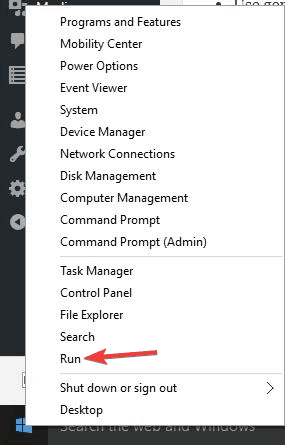
Σπάνια, η μη χρήση ενός από τους προεπιλεγμένους διακομιστές DNS του VPN σας θα παρέχει ομαλότερη σύνδεση. Για να το κάνω αυτό:
- Ανοίξτε τις ρυθμίσεις Συνδέσεις δικτύου κάνοντας δεξί κλικ στο Έναρξη και επιλέξτε Τρέξιμο
- Τύπος ncpa.cpl και κάντε κλικ στο OK
- Στο παράθυρο Συνδέσεις δικτύου, βρείτε τη συνήθη σύνδεσή σας, είτε σύνδεση LAN είτε Ασύρματο δίκτυο.
- Κάντε δεξί κλικ στη σύνδεση και επιλέξτε Ιδιότητες
- Ορίστε τις διευθύνσεις διακομιστή DNS κάνοντας διπλό κλικ Έκδοση 4 του πρωτοκόλλου Διαδικτύου (IPv4) ή απλά Πρωτόκολλο Διαδικτύου
- Επιλέγω Χρησιμοποιήστε τις ακόλουθες διευθύνσεις διακομιστή DNS
- Πληκτρολογήστε αυτές τις διευθύνσεις διακομιστή DNS Google.
- Προτιμώμενος διακομιστής DNS 8.8.8.8
- Εναλλακτικός διακομιστής DNS 8.8.4.4
- Εάν το Google DNS είναι αποκλεισμένο, δοκιμάστε τα εξής:
- Neustar DNS Πλεονέκτημα (156.154.70.1 και 156.154.71.1) εισάγετε και πατήστε OK
- Επίπεδο 3 DNS (4.2.2.1 και 4.2.2.2) εισάγετε και πατήστε OK
Μόλις διαμορφωθεί, ξεπλύνετε τις παλιές καταχωρήσεις DNS όπως περιγράφεται στην επόμενη λύση.
9. Ξεπλύνετε το DNS σας
- Κάντε κλικ Αρχή
- Επιλέγω Όλες οι εφαρμογές
- Κάντε κλικ αξεσουάρ
- Κάντε κλικ Αρχή, τύπος CMD και επιλέξτε Εκτέλεση ως διαχειριστής
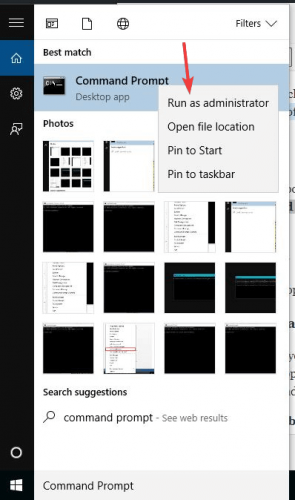
- Τύπος ipconfig / flushdns και πατήστε Εισαγω. Θα εμφανιστεί μια επιβεβαίωση που θα λέει: Θα εμφανιστεί η Διαμόρφωση IP των Windows με επιτυχία το DNS Resolver Cache
Αυτό επιτρέπει στον υπολογιστή σας να έχει αυτόματα πρόσβαση στο DNS του VPN σας για τις σωστές / σωστές καταχωρίσεις.
10. Μετάβαση σε διαφορετικό δίκτυο
Δοκιμάστε να χρησιμοποιήσετε ένα διαφορετικό δίκτυο, όπως μια δημόσια σύνδεση Wi-Fi (ή μια σύνδεση κινητής τηλεφωνίας εάν η συσκευή σας έχει τη δυνατότητα), για να δείτε εάν το πρόβλημα σύνδεσης σχετίζεται με την τρέχουσα υπηρεσία σας στο Διαδίκτυο.
Εάν δεν είναι αυτή η επιλογή, προσπαθήστε να απενεργοποιήσετε και να ενεργοποιήσετε τη διεπαφή δικτύου σας, εγκαταστήστε ξανά το πρόγραμμα οδήγησης ethernet και κλείστε οποιοδήποτε λογισμικό διαχείρισης δικτύου παρασκηνίου που χρησιμοποιείτε.
11. Ενημερώστε την εφαρμογή VPN
- Συνδεθείτε στο Λογαριασμός VPN
- Επιλέγω Ρυθμίστε το VPN σας
- Επιλέξτε την πλατφόρμα της συσκευής σας
- Επιλέγω Κατεβάστε για λήψη της τελευταίας έκδοσης του VPN για την πλατφόρμα της συσκευής σας
- Ρυθμίστε και συνδέστε την εφαρμογή VPN
Ενημερώστε μας στην ενότητα σχολίων εάν κάποια από αυτές τις λύσεις βοήθησε.
- Γιατί το VPN μου χρειάζεται τόσο πολύ για να συνδεθεί;
Ανάλογα με το πού βρίσκεται ο διακομιστής, μπορείτε να περιμένετε ότι η σύνδεση θα γίνει λίγο πιο αργή. Επιπλέον, βεβαιωθείτε ότι το τείχος προστασίας δεν αποκλείει το πρόγραμμα-πελάτη VPN και ξεπλύνετε / ανανεώστε το DNS σας.
- Δεν μπορείτε να συνδεθείτε σε μια μονάδα δίσκου δικτύου μέσω VPN;
Εάν έχετε ένα σενάριο αναδιατύπωσης που ξεκινά με το σύστημά σας, απενεργοποιήστε το και δείτε εάν είναι δυνατή η πρόσβαση στις αντιστοιχισμένες μονάδες δίσκου δικτύου. Επίσης, ελέγξτε εάν έχετε έναν κανόνα τείχους προστασίας που σας απαγορεύει να συνδεθείτε στη μονάδα δίσκου.
Συχνές Ερωτήσεις
- Βεβαιωθείτε ότι η σύνδεσή σας στο διαδίκτυο λειτουργεί χωρίς το VPN
- Αλλάξτε το πρωτόκολλο σύνδεσης VPN
- Επανεκκινήστε τον υπολογιστή σας
- Ξεπλύνετε το DNS σας
- Ακολουθήστε τα υπόλοιπα βήματα από τον οδηγό μας για να διορθώσετε τη σύνδεσή σας VPN
Ανάλογα με το πού βρίσκεται ο διακομιστής, μπορείτε να περιμένετε ότι η σύνδεση θα γίνει λίγο πιο αργή. Επιπλέον, βεβαιωθείτε ότι το τείχος προστασίας δεν αποκλείει το πρόγραμμα-πελάτη VPN και ξεπλύνετε / ανανεώστε το DNS σας.
Εάν έχετε ένα σενάριο αναδιατύπωσης που ξεκινά με το σύστημά σας, απενεργοποιήστε το και δείτε εάν είναι δυνατή η πρόσβαση στις αντιστοιχισμένες μονάδες δίσκου δικτύου. Επίσης, ελέγξτε εάν έχετε έναν κανόνα τείχους προστασίας που σας απαγορεύει να συνδεθείτε στη μονάδα δίσκου.


